Cambios en el almacenamiento del Samsung J5 Muy Fácil (Ejemplo).
Asegúrate de investigar antes de tomar cualquier tipo de decisión Cambiar la configuración de almacenamiento por defecto en el Samsung J5 Es importante entender un poco más sobre todo esto. Es importante conocer algunos puntos clave, como:
Para contar el espacio en la memoria de tu smartphone, inserta una tarjeta Micro SD Debe prepararse con antelación. Por lo tanto, puedes conseguir un formato que leerá tu smartphone de una manera que mucha gente no lo hace.
- Sólo tienes que introducir tu memoria Micro SD en el lector de un ordenador, portátil u otro dispositivo.
- A continuación, localiza la memoria haciendo clic con el botón derecho del ratón sobre ella y seleccionando la opción "Formato".
- Ahora se abrirá la ventana y podrás pulsar el botón de formato.
- El proceso llevará un tiempo, así que esperemos. ¡Y eso es todo!
Nuestra memoria de tarjeta Micro SD puede insertarse con éxito en el ordenador El Samsung J5 cambia el almacenamiento por defecto Memoria externa. Para aquellas ocasiones en las que la Micro SD no es leída por nuestros teléfonos, esta solución también puede ser una opción.
También debes recordar que no todas las solicitudes pueden ser aceptadas.
Al comprar un teléfono por primera vez, es importante que sepamos qué tipo de apps o aplicaciones de trabajo se van a descargar en nuestro nuevo dispositivo Deberíamos tener al menos 3-4 GB de RAM.
¿Cómo podemos trasladar nuestras aplicaciones del almacenamiento interno al externo?
No todas las aplicaciones pueden pasar del almacenamiento interno al externo Se pueden trasladar a una memoria externaDeberías probarlos todos para saber cuál es el mejor para ti.
 ¿Cómo puedes bañarte en el mar con tu Aquatic Smartwatch sin dañarlo permanentemente?
¿Cómo puedes bañarte en el mar con tu Aquatic Smartwatch sin dañarlo permanentemente?
- Primero tienes que seleccionar la opción "Aplicaciones" en "Configuración del teléfono"
- Después de seleccionar el gestor de aplicaciones", puedes seguir.
- También se mostrará una lista de aplicaciones. Selecciona la aplicación que deseas descargar en la memoria externa.
- Puedes pulsar el botón "Almacenamiento" para cambiar si quieres utilizar la tarjeta.
- Por último, seleccionas una tarjeta de memoria y finalmente te mueves.
- Puedes establecer el almacenamiento por defecto de algunos archivos.
Estos son los pasos que tienes que seguir para modificar el almacenamiento por defecto del Samsung J5 en algunas carpetas
Puedes solicitar una carpeta o cualquier otro documento. Solemos recibir mensajes de WhatsApp o fotos de Facebook Deben guardarse inmediatamente en la tarjeta Micro SD.

- Vamos al archivo que dice "Mis archivos"
- Entonces aparecerán las carpetas. Vamos a elegir el que necesitamos para nuestro almacenamiento externo.
- Una vez que hayamos seleccionado la carpeta, veremos los tres puntos en la parte superior. Estos son los que vamos a utilizar para poner el archivo. Muévete.
- Ahora vamos a tener dos opciones: pasar a una tarjeta SD, o a una parte de tu teléfono.
- Podemos seleccionar la carpeta de WhatsApp del almacenamiento interno y luego moverla a nuestro almacenamiento externo, lo que significa que todo se guardará automáticamente en la Micro SD sin ocupar espacio en nuestros teléfonos.
Puedes repetir este proceso Todas las aplicaciones y carpetas.
¿Qué es una carpeta de descargas? ¿Qué pasa con la carpeta de WhatsApp? ¿Cuáles son los que almacenan más datos?
Estas son mis mejores recomendaciones. Pásalos para que no tengas problemas de memoria en Almacenamiento interno por defecto en el Samsung J5 El llenado lleva más tiempo.
Mira También En cuestión de segundos, sube un vídeo desde un teléfono móvil o un PC a IGTV en Instagram (Ejemplo).
En cuestión de segundos, sube un vídeo desde un teléfono móvil o un PC a IGTV en Instagram (Ejemplo).No olvidemos que el almacenamiento del Samsung J5 es un smartphone de gama media.
Tendrás problemas de almacenamiento a medida que se actualicen las diferentes aplicaciones y necesites más espacio. Por eso suele presentar problemas como "Error al actualizar Android"
Muchos usuarios, especialmente los propietarios de teléfonos Samsung, desconocen las numerosas ventajas que conlleva el uso de teléfonos Samsung Son la razón por la que la mayoría de la gente los ama.
Sin embargo, es importante recordar que los datos sin importancia deben ser eliminados cuando se busquen mejores estrategias para maximizar la memoria y el espacio.
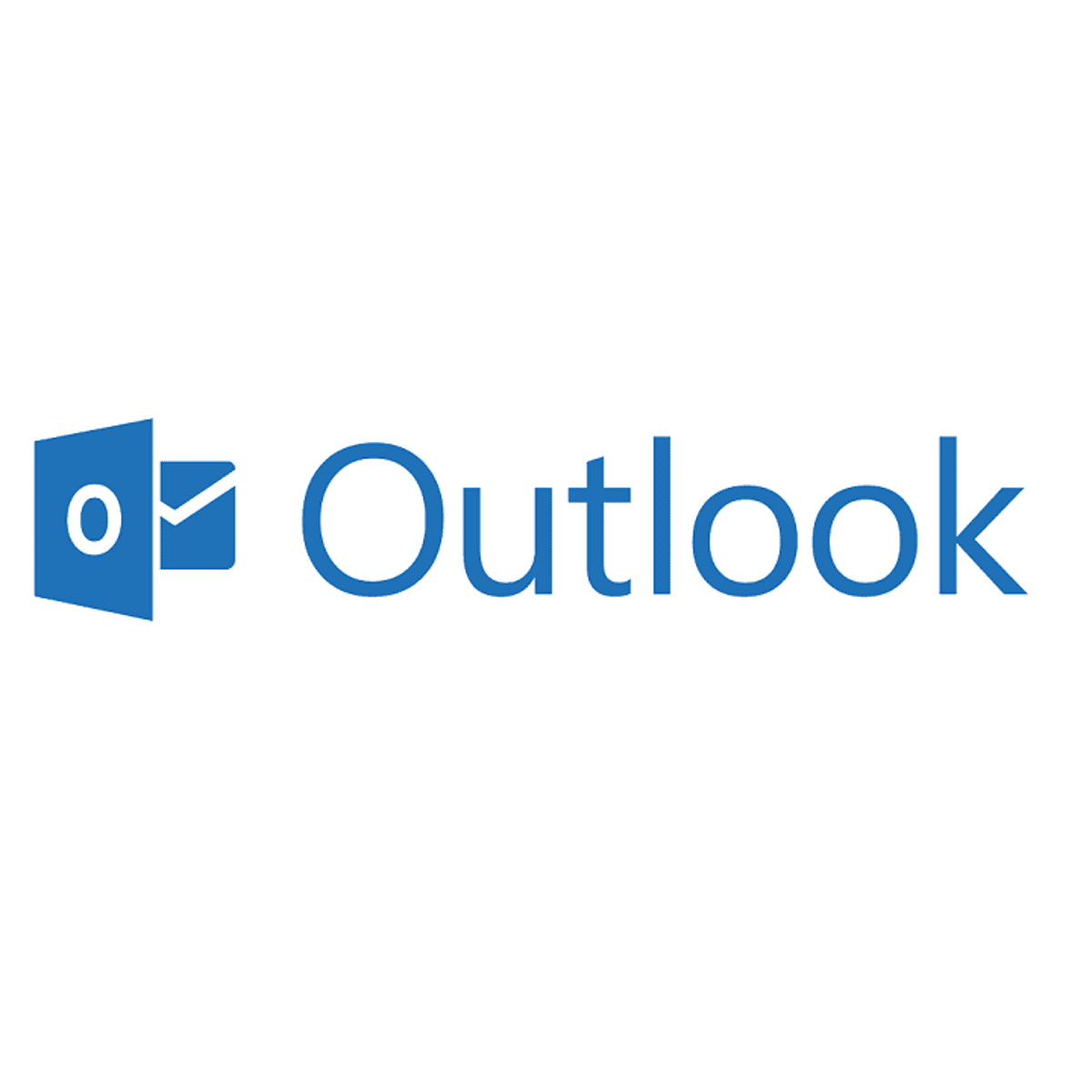 No se puede acceder fácilmente al archivo de Outlook debido a un error
No se puede acceder fácilmente al archivo de Outlook debido a un errorSi quieres conocer otros artículos parecidos a Cambios en el almacenamiento del Samsung J5 Muy Fácil (Ejemplo). puedes visitar la categoría Tutoriales.
Deja una respuesta
¡Más Contenido!